
NộI Dung
- Là Hulu xuống?
- Vấn đề Hulu hôm nay
- Cách khắc phục sự cố truyền phát Hulu
- Cách khắc phục sự cố kết nối Hulu
- Cách khắc phục lỗi nội dung được bảo vệ của Hulu3343, 3322, 3307, 2203, 3321
- Cách khắc phục lỗi Hulu 500
- Cách khắc phục sự cố đăng nhập Hulu
- Cách khắc phục các vòng lặp Hulu hoặc khởi động lại các vấn đề
- Cách khắc phục sự cố Hulu trên Android
- Cách khắc phục sự cố Hulu trên iPhone và iPad
- Cậu bé bóng chày
Hướng dẫn này sẽ chỉ cho bạn cách khắc phục các sự cố Hulu phổ biến mà không cần gọi cho bộ phận hỗ trợ của Hulu, công ty Internet của bạn hoặc chờ người khác khắc phục sự cố để bạn có thể quay lại xem Hulu.
Nếu bạn thấy mình hỏi. Tại sao tôi luôn gặp phải những vấn đề về Hulu này? Thường xuyên, hướng dẫn này sẽ giúp bạn giải quyết các lỗi Hulu thường gặp và cho phép bạn quay lại xem thay vì chiến đấu với TV, Xbox One, Roku, PS4 hoặc máy vi tính.
Chúng tôi sẽ bao gồm các mã lỗi Hulu, các sự cố kết nối Hulu và các sự cố phổ biến mà bạn sẽ gặp trên iPhone, iPad, Android và Apple TV.
Nếu bạn luôn gặp rắc rối với Hulu khi phát trực tuyến trong một phòng hoặc địa điểm cụ thể, bạn có thể cần đến một bộ định tuyến tốt hơn. Kiểm tra Netgear Nighthawk với giá 99 đô la trên Amazon hoặc Google Wifi bao phủ toàn bộ ngôi nhà của bạn với giá 250 đô la tại Best Buy.

Cách khắc phục sự cố Hulu trong vài phút.
Chúng tôi thường không thấy Hulu trong thời gian dài cho mọi người dùng. Nếu bạn thường xuyên gặp vấn đề về Hulu, có khả năng bạn có thể tự mình giải quyết vấn đề phát trực tuyến Hulu. Có nhiều lý do mà bạn không thể truyền phát Hulu bao gồm các sự cố Hulu, sự cố internet và sự cố với thiết bị của bạn.
Đọc: Ứng dụng lãng phí thời gian tốt nhất
Chúng tôi sẽ thảo luận về bộ sưu tập các sự cố của Hulu với các bản sửa lỗi cụ thể cho các mã lỗi và các bản sửa lỗi bạn có thể thử khi không thể phát trực tuyến Hulu.
Là Hulu xuống?
Chúng tôi thấy mọi người hỏi liệu Hulu có bị hỏng không vì họ thấy một trong những thông báo lỗi Hulu này trên thiết bị của họ.
- Xin lỗi, đã xảy ra lỗi khi phát trực tuyến
- Video không còn khả dụng
- Không thể đến Hulu
Nếu bạn muốn tìm hiểu xem Hulu có bị hỏng không, bạn có thể sử dụng DownDetector để xem mọi người đang gặp sự cố khi truyền Hulu.
Nếu Hulu ngừng hoạt động, bạn sẽ thấy sự gia tăng khiếu nại trên trang web này, điều này sẽ cho bạn biết rằng vấn đề không phải là bạn. Khi điều này xảy ra, bạn có thể không thể khắc phục vấn đề.
Vấn đề Hulu hôm nay
Một điều bạn có thể làm là kiểm tra và xem nếu điều này hoạt động trên kết nối điện thoại di động của bạn. Đôi khi một công ty như Charter, Spectrum, FIOS, Frontier hoặc một công ty khác gặp rắc rối với các dịch vụ cụ thể, có thể là vấn đề.
Lần ngừng hoạt động lớn cuối cùng là vào ngày 24 tháng 10, khi Hulu ngừng hoạt động đối với nhiều người dùng. Tài khoản Twitter chính thức nói rằng vấn đề là ở các thiết bị iOS và Apple TV và họ đang điều tra một giải pháp.
https://twitter.com/natdog933/status/1055190059614396416
Bạn có thể kiểm tra tài khoản Twitter của Hulu Support để xem có sự cố hay sự cố nào không. Công ty thực hiện Tweet khi có các sự cố phát trực tuyến Hulu được xác nhận, điều này sẽ cho bạn biết nếu bạn cần tiếp tục xem danh sách các sự cố này hay chờ khắc phục từ Hulu.
Vấn đề mới nhất là vấn đề phát lại Hulu. Hulu đang làm việc với nó, nhưng không có ETA để sửa chữa.
Hulu có thể ngừng hoạt động, nhưng cũng có thể vấn đề Hulu bắt đầu trong nhà bạn với trình phát của bạn hoặc với kết nối internet của bạn. Dưới đây, cách bạn có thể khắc phục các sự cố Hulu phổ biến này.
Cách khắc phục sự cố truyền phát Hulu
Nếu bạn thường xuyên gặp phải các vấn đề phát trực tuyến Hulu như video chất lượng kém hoặc bộ đệm mất nhiều thời gian để tải, bạn có thể cần khắc phục các sự cố trong nhà.
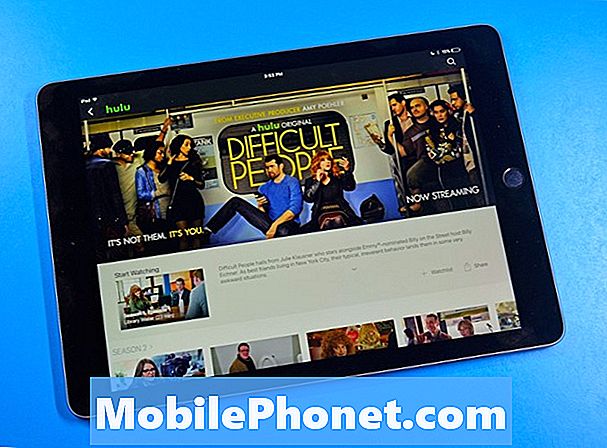
Làm thế nào để khắc phục sự cố phát trực tuyến Hulu.
Bạn nên kiểm tra xem bạn có đủ tốc độ để truyền Hulu không. Bạn có thể sử dụng Speedtest.net để xem tốc độ hiện tại của bạn là bao nhiêu. Ngay cả khi bạn trả đủ tốc độ, bạn vẫn không thể nhận được do các vấn đề với công ty bạn trả cho truy cập Internet hoặc các vấn đề với bộ định tuyến của bạn. Nó thậm chí có thể cho rằng bạn ở quá xa bộ định tuyến. Hulu yêu cầu tốc độ tải xuống tối thiểu 1,5 Mb / giây cho SD. Để có chất lượng cao hơn, bạn cần các tốc độ sau;
- HD 720p: 3 Mb / giây
- 1080p HD: 6 Mb / giây
- 4K Ultra HD: 13 Mb / giây
Điều tiếp theo bạn nên làm là tắt bộ định tuyến, modem và thiết bị bạn đang cố gắng phát trực tuyến Hulu. Đây là một sự cố về những gì bạn nên thử và thứ tự để thử chúng.
- Khởi động lại iPhone, TV thông minh, Bảng điều khiển trò chơi của bạn hoặc bất kỳ thiết bị nào bạn đang sử dụng để truyền phát Hulu.
- Khởi động lại bộ định tuyến của bạn. Rút phích cắm bộ định tuyến không dây của bạn khỏi nguồn trong 60 giây rồi cắm lại.
- Khởi động lại Modem của bạn. Rút phích cắm modem khỏi công ty Internet của bạn trong 30 đến 60 giây.
- Kiểm tra vị trí bộ định tuyến WiFi. Nếu bộ định tuyến của bạn bị ẩn đằng sau một cái gì đó, hãy di chuyển nó đến một nơi cao hơn và từ phía sau các mục.
Khi bạn vẫn gặp sự cố phát trực tuyến Hulu, bạn có thể thử cắm trực tiếp thiết bị của mình vào modem bằng cáp ethernet để xem điều đó có giải quyết được sự cố không. Nếu điều đó khắc phục nó, thì vấn đề có thể xảy ra với bộ định tuyến của bạn. Bạn có thể cần mua một hệ thống WiFi cho cả nhà hoặc một bộ định tuyến tốt hơn.
Cách khắc phục sự cố kết nối Hulu

Cách khắc phục sự cố kết nối Hulu.
Khi bạn không thể kết nối với Hulu, bạn có thể cần thực hiện các bước trên thiết bị của mình để khắc phục các sự cố kết nối. Trước tiên, hãy kiểm tra xem bạn có thể truy cập các trang web khác hoặc truyền phát video từ dịch vụ khác không. Điều đó sẽ cho bạn biết nếu có vấn đề với kết nối của bạn hoặc với Hulu.
Bạn có thể không thấy bất kỳ lỗi nào, hoặc bạn có thể thấyMột lỗi đã xảy ra. Vui lòng thử lạiMùi trên Hulu.
Bước tiếp theo là thử chuyển đổi từ WiFi sang di động trên iPhone hoặc Android của bạn để xem đó có phải là vấn đề không. Đôi khi bạn chỉ cần đặt lại kết nối điện thoại di động của mình bằng cách bật chế độ Máy bay và sau đó tắt.
Bạn cũng có thể thử các bước sau. Khởi động lại ứng dụng Hulu bằng cách đóng nó và sau đó mở lại. Khởi động lại thiết bị của bạn hoặc là gỡ cài đặt Netflix và cài đặt lại. Bạn có thể sử dụng hướng dẫn này để xem các bước bổ sung cho thiết bị cụ thể của mình.
Cách khắc phục lỗi nội dung được bảo vệ của Hulu3343, 3322, 3307, 2203, 3321

Làm thế nào để sửa lỗi nội dung được bảo vệ Hulu.
Bạn có thể thấy lỗi Hulu3343, 3322, 3307, 2203, 3321 hoặc một lần Trải nghiệm tải một lần để làm cho phần còn lại của cuộc đời bạn tốt hơn, đó là kết thúc để lại cho bạn một màn hình trống trên Hulu.
- Xóa Flash Cache của bạn. Sử dụng liên kết này và sau đó chọn Xóa tất cả các trang web trong Cài đặt lưu trữ trang web.
- Đặt lại tệp giấy phép trên máy tính của bạn. Đến đây và sau đó nhấp vào Cài đặt lại giấy phép tập tin và sau đó khởi động lại trình duyệt của bạn.
- Kiểm tra để đảm bảo trình duyệt của bạn được cập nhật và flash được cập nhật.
Nếu bạn thấy Lỗi Hulu 3370 trên Chrome, bạn cần làm theo các bước sau, do Hulu cung cấp;
- Mở Google Chrome, nhấp vào nút tùy chọn ở góc trên bên phải
- Nhấp vào Cài đặt. Trong ngăn Cài đặt, bấm Hiển thị Cài đặt Nâng cao
- Chọn Quyền riêng tư> Cài đặt nội dung
- Trong Nội dung được bảo vệ, hãy kiểm tra Nhận dạng cho phép nhận dạng cho nội dung được bảo vệ
- Làm mới trình duyệt của bạn
Người dùng thấy lỗi Hulu 3321 cần phải làm theo hướng dẫn tại đây từ Adobe để khắc phục. Hoặc thử một trình duyệt khác.
Cách khắc phục lỗi Hulu 500

Tìm hiểu cách sửa lỗi Hulu 500.
Nếu bạn đang cố gắng xem Hulu và bạn gặp phải lỗi Hulu 500, cuối cùng bạn có thể thấy thông báo này trong trình duyệt hoặc thậm chí trên thiết bị hoặc bảng điều khiển của bạn.
Có một lỗi trên trang này (500 lỗi)
Xin lỗi - chúng tôi đã gặp phải một lỗi không mong muốn. Chúng tôi đã được thông báo về vấn đề này và chúng tôi sẽ xem xét ngay sau đó
Bạn có thể thử khởi động lại ứng dụng hoặc thiết bị của mình và thử lại. Đây là một lỗi web chung vì vậy bạn có thể khắc phục lỗi này, nhưng nếu bạn tải lại trang hoặc thử một kết nối khác, nó có thể giải quyết vấn đề. Thay phiên, bạn có thể thử bắt đầu lại trên Hulu để tìm chương trình truyền hình hoặc phim mà bạn muốn.
Cách khắc phục sự cố đăng nhập Hulu

Khắc phục sự cố đăng nhập Hulu thường gặp.
Một vấn đề rất phổ biến của Hulu là bạn không thể đăng nhập vào dịch vụ. Nếu bạn đang sử dụng nhiều thiết bị hoặc cố gắng đăng nhập trong khi đi du lịch thì đây là một vấn đề khá phổ biến.
Bạn có thể sử dụng liên kết này để khôi phục mật khẩu của bạn qua email. Nếu bạn không biết email bạn có gì, hãy sử dụng liên kết này để liên hệ với Hulu để được giúp đỡ.
Với đăng ký Hulu, bạn có thể xem trên nhiều thiết bị, nhưng chỉ có một thiết bị tại một thời điểm. Điều đó có nghĩa là nếu ai đó đang xem trên TV, bạn không thể xem trên iPhone của mình.
Cách khắc phục các vòng lặp Hulu hoặc khởi động lại các vấn đề
Một vấn đề rất phổ biến của Hulu là các vòng lặp nội dung hoặc các chương trình khởi động lại sau khi quảng cáo. Nếu đây là sự cố bạn thường xuyên gặp phải thì đó có thể là thiết bị của bạn, chứ không phải là sự cố Hulu.
Một cựu công nghệ hỗ trợ của Hulu nói rằng đây là vấn đề phổ biến với những người chơi Sony Blu-Ray sử dụng Hulu. Nếu bạn dự định xem Hulu trên TV và bạn cần một thiết bị, hãy tìm các đánh giá đề cập cụ thể đến Hulu vì các thiết bị hỗ trợ Hulu cũ hơn có thể không nhận được các bản cập nhật cho phép trải nghiệm tốt hơn.
Có lẽ đã đến lúc mua một Apple TV, Roku, Xbox One, PS4 hoặc Smart TV mới. Bạn có thể muốn nâng cấp lên TV 4K mới như TV 4K 55 inch TCL với Roku cho phép bạn truyền phát Hulu và hơn thế nữa với giá 349,99 đô la.
Cách khắc phục sự cố Hulu trên Android
Khi bạn cố gắng phát trực tuyến Hulu trên điện thoại và máy tính bảng Android, bạn có thể gặp phải một số vấn đề phổ biến ngăn chặn luồng hoặc không cho phép bạn phát trực tuyến.
Khi luồng Hulu của bạn có chất lượng kém hoặc bị giật, bạn nên chạy kiểm tra tốc độ để xem kết nối bạn có đủ nhanh không. Kết nối WiFi của bạn có thể xấu hoặc tín hiệu điện thoại di động của bạn có thể quá tệ. Bạn có thể thử tắt Wifi hoặc bật và tắt chế độ Máy bay và sau đó thử phát lại.
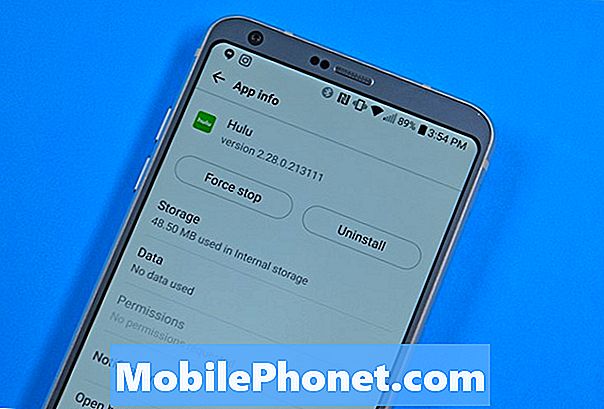
Cách khắc phục sự cố Hulu trên Android.
Tắt điện thoại hoặc máy tính bảng Android của bạn trong một phút. Sau đó khởi động lại và thử lại.
Xóa bộ nhớ cache ứng dụng Hulu. Đi đến Cài đặt -> Ứng dụng -> Quản lý ứng dụng -> Tất cả -> Hulu sau đó chọn Xóa bộ nhớ cache.
Khởi động lại ứng dụng hoặc buộc dừng ứng dụng. Bạn có thể làm điều này bằng cách vào các ứng dụng đang chạy của bạn và vuốt sang một bên để đóng nó. Bạn cũng có thể chọn Buộc dừng ứng dụng đó bằng cách đi đếnCài đặt -> Ứng dụng -> Quản lý ứng dụng -> Tất cả -> Hulu sau đó chọn Buộc dừng.
Nếu thất bại, bạn nên gỡ cài đặt Hulu, khởi động lại điện thoại và sau đó cài đặt lại Hulu. Để gỡ cài đặt, hãy đi đếnCài đặt -> Ứng dụng -> Quản lý ứng dụng -> Tất cả -> Hulu sau đó chọn Gỡ cài đặt.
Một số thiết bị sẽ không cho phép bạn phát trực tuyến Hulu nếu có bộ tải khởi động đã mở khóa, nếu thiết bị đã được root hoặc đang chạy Cyanogenmod.
Ứng dụng Hulu sẽ không cho phép bạn truyền phát nội dung vào điện thoại và ra TV bằng cáp HDMI hoặc với màn hình không dây.
Cách khắc phục sự cố Hulu trên iPhone và iPad

Cách khắc phục sự cố Hulu trên iPhone và iPad.
Nếu bạn gặp phải sự cố Hulu của iPhone hoặc iPad, bạn nên thực hiện kiểm tra tốc độ như chúng tôi đã đề cập trước đó trong hướng dẫn này. Bạn có thể chuyển đổi kết nối và xem liệu điều đó có giải quyết được vấn đề hay chỉ đơn giản là bật và tắt chế độ Máy bay đôi khi có thể đặt lại kết nối của bạn. Nếu bạn vẫn gặp sự cố với iPhone Hulu, hãy làm theo các bước sau.
Khởi động lại iPhone hoặc iPad của bạn và tắt nó trong ít nhất 15 giây trước khi bạn bật lại.
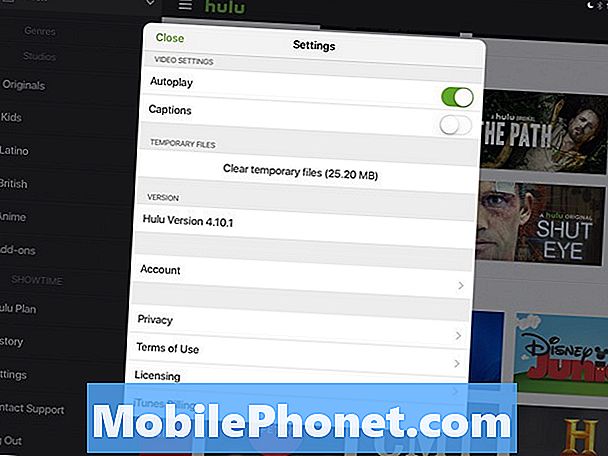
Xóa bộ nhớ cache Hulu trên iPhone và iPad.
Xóa bộ nhớ cache Hulu trên iPhone. Đây được gọi là các tệp tạm thời và bạn có thể tìm thấy nó trong Ứng dụng Hulu. Chạm vào nút menu, sau đó vào cài đặt và sau đó Xóa tệp tạm thời.
Buộc thoát khỏi ứng dụng Hulu. Nhấp đúp vào nút home, sau đó vuốt sang trái hoặc phải trên Hulu để đóng ứng dụng. Mở ứng dụng và thử sử dụng lại.
Nếu điều đó không làm việc. chạm và giữ Hulu và sau đó nhấn X để gỡ cài đặt Hulu. Khởi động lại iPhone hoặc iPad của bạn và sau đó tìm Hulu trên App Store và cài đặt lại. Điều này có thể giải quyết nhiều vấn đề cứng đầu.
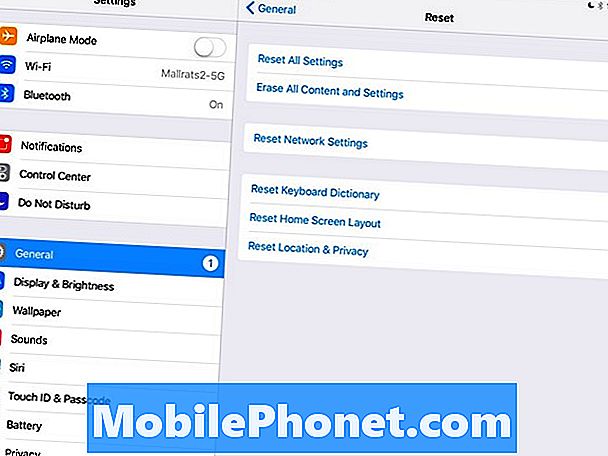
Đặt lại cài đặt Mạng của bạn trên iPhone và iPad.
Bạn cũng nên xem có bản cập nhật iOS cho điện thoại của mình không. Hulu khuyên dùng iOS 9 trở lên. Một bước khác là thiết lập lại cài đặt mạng của bạn. Để làm điều này đi đến Cài đặt -> Chung -> Đặt lại -> Đặt lại Cài đặt mạng. Bạn sẽ cần nhập lại một số thông tin như mật khẩu WiFi, nhưng bạn đã giành được nhu cầu để khôi phục ứng dụng và dữ liệu của mình.
17 ứng dụng tốt nhất để lãng phí thời gian (2019)













